Windowsのパソコンには、「Microsoft IME(以下、IME)」という日本語入力機能が備わっています。
普段何気なく使われるIMEですが、IMEを使いこなすととても早く入力することができます。
この記事では、IMEの「予測入力」機能を活用して、今日の日付や現在の時刻を簡単に入力する方法をご紹介します。
Tabキーで予測入力を使う
文字入力して漢字に変換する時など、通常は「スペースキー」を押して変換するかと思います。
IMEの「予測入力」を活用する場合、「スペースキー」ではなく、「Tabキー」を押して予測入力することができます。
「きょう」と入力して「Tabキー」を押す
実際に入力して試してみましょう。次の手順を試して下さい。
- Step1入力画面を開く
①メモ帳アプリなど、文字入力できる画面を開きます。
- Step2入力する
①「きょう」と入力します。

- Step3「Tabキー」で選択する
①「Tabキー」を5回押して「2023年9月5日」を選択します。

②エンターキーを押します。
※日付の表示が3パターン(西暦、和暦、年号無)表示されます。好きなのを選んで - Step4完了

Tabキーの代わりに↓(下矢印)でもOK
Tabキーの代わりに、下矢印で選択することができます。
他にもTabキーを1回押した後に、入力予測に表示されている横の数字を入力してみて下さい。
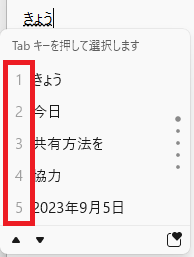
選択した内容が簡単に入力されます。
もし、Tabキーを押しすぎて行き過ぎた場合は、↑(上矢印)で戻るか、[Shift]+[Tab]で1つ戻すこともできます。
時刻日付に関する入力予測結果まとめ
IMEの入力予測を活用することで、今日(きょう)以外にも、日付や時刻に関する入力を簡単にすることができます。
実際に入力した結果をご紹介しますね。
(例)「2023年9月5日 6時10分」が現在の日時の場合
| よみ(入力) | 意味 | 結果 |
| おととい | 一昨日 | 2023年9月3日 |
| きのう | 昨日 | 2023年9月4日 |
| きょう | 今日 | 2023年9月5日 |
| あした | 明日 | 2023年9月6日 |
| あさって | 明後日 | 2023年9月7日 |
| しあさって | 明々後日 | 2023年9月8日 |
| せんげつ | 先月 | 8月 |
| こんげつ | 今月 | 9月 |
| らいげつ | 来月 | 10月 |
| おととし | 一昨年 | 2021年 |
| きょねん | 去年 | 2022年 |
| ことし | 今年 | 2023年 |
| らいねん | 来年 | 2024年 |
| さらいねん | 再来年 | 2025年 |
| いま | 今 | 6時10分 |
| せんしゅう | 先週 | × |
| らいしゅう | 来週 | × |
先週、来週は、日付が表示されるかと思いましたがダメでした。
最後に
予測入力が表示されたあと、マウスを使ってカーソルを合わせてクリックして選択する方もいらっしゃるかと思います。
マウスに持ち替えてクリックする動作だと、キーボードだけで入力するよりも少し時間がかかります。1回であればさほど時間がかかりませんが、入力作業は何度も繰り返し行うものですので、トータルで考えると非常に時間がかかっています。
ぜひこれを機会に、「Tabキー」で選択することにチャレンジしてみてください。何度か繰り返すとすぐに癖がついて、入力作業がぐっと楽になるかと思います。




コメント